抖音发视频怎么马赛克 小视频局部打马赛克教程
2021-08-12 10:58:55 作者:佚名 有很多抖音短视频APP用户在拍摄制作视频时,需要给某些镜头或者局部镜头进行马赛克处理,那么应该怎么操作呢?下面就通过这篇文章给大家详细介绍一下,一起往下看吧!
1、第一步:首先需要点按手机中的inshot这个应用,进入inshot界面后点按箭头指向的新建下的视频标志。(如下图所示:)
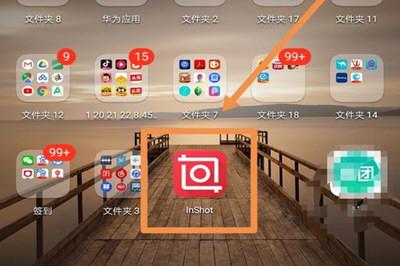
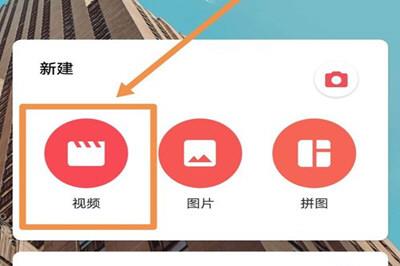
2、第二步:在之后的界面中点选一个需要添加马赛克效果的视频文件。(如下图所示:)
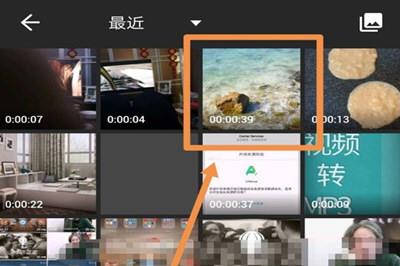
3、第三步:之后选择导入视频的起点及终点,然后点按对号标志就可以将视频导入到应用中。(如下图所示:)
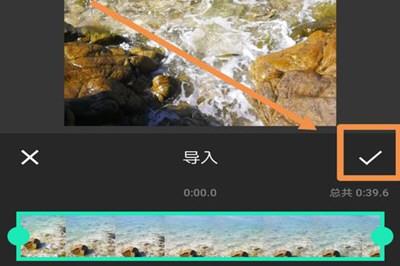
4、第四步:视频添加到应用界面后,首先点按箭头指向的滤镜标志。(如下图所示:)
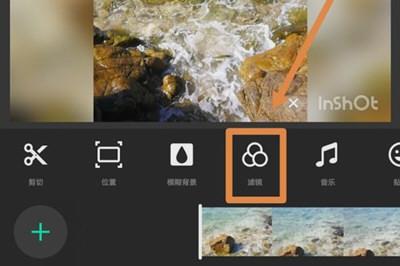
5、第五步:之后点按特效栏目下的马赛克标志。(如下图所示:)
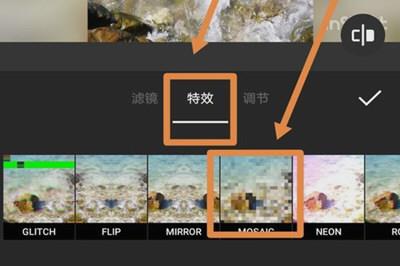
6、第六步:点选马赛克的大小后点按对号标志,完成马赛克效果设置。(如下图所示:)
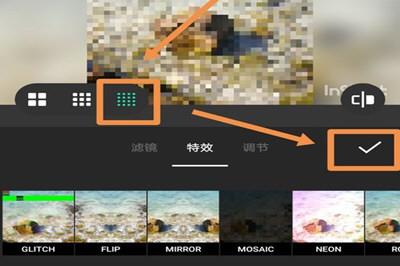
7、第七步:之后点按界面右上方的保存标志,保存视频,此时界面会显示保存视频的转码进度百分比,片刻后界面中出现提示文件已保存完成。(如下图所示:)
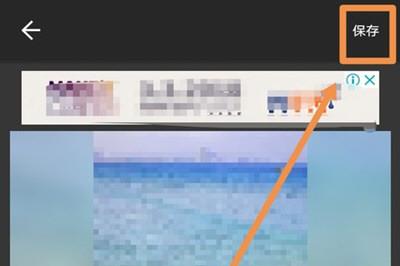
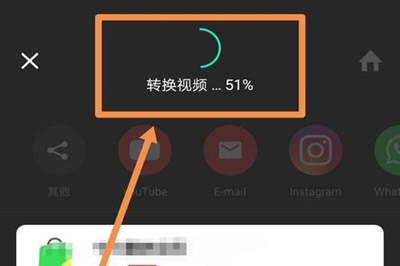
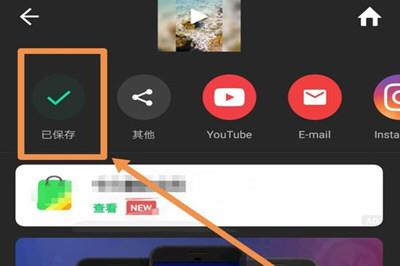
8、第八步:保存完成的文件存放在其他相册中的inshot文件夹下。(如下图所示:)
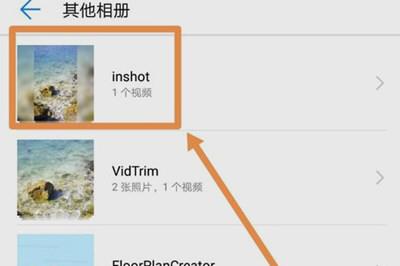
好了,以上就是小编为大家带来关于“抖音视频怎么打马赛克”这个问题的全部内容介绍了,通过上面的操作步骤,你就可以轻松对视频打马赛克,希望能帮助到你。











